很多人在使用WPS 表格时候,比较迷惑为什么右键单元格的时候总会在上方或下方显示字体单元格格式刷等小窗口工具栏,具体如下图所示:
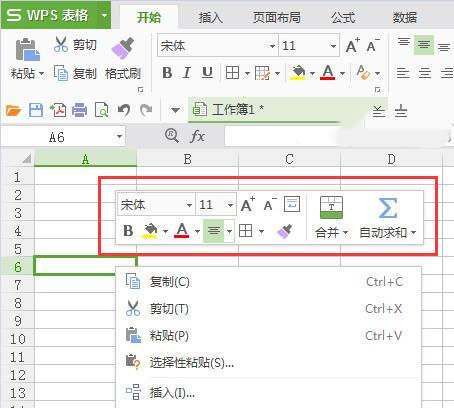
其实这个只是 WPS 表格为了方便我们使用而提供的一个功能而已,我们完全可以自行设置显示或取消这个“右键时显示浮动工具栏”功能的。具体操作如下:
1、点击左上角的“WPS 表格”>>“选项”,如下图所示:
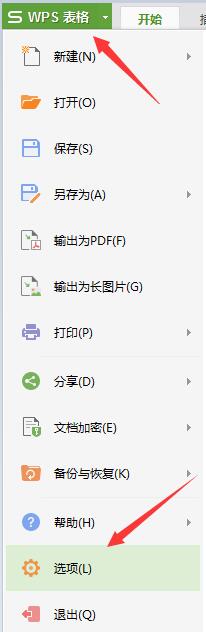
2、在“选项”窗口中点击“视图”- 在“显示”中去掉“右键时显示浮动工具栏”前面的勾(√)并点击『确定』按钮即可。如下图所示:
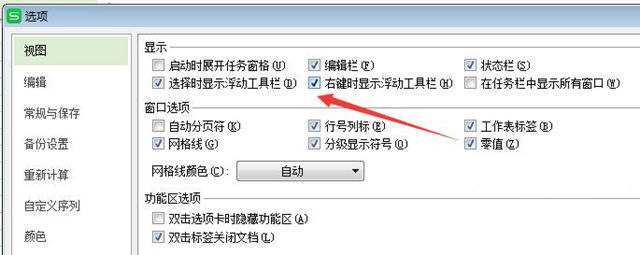
完成以上步骤之后,右键 WPS 表格的单元格就不会再出现浮动工具栏了。如下图所示:
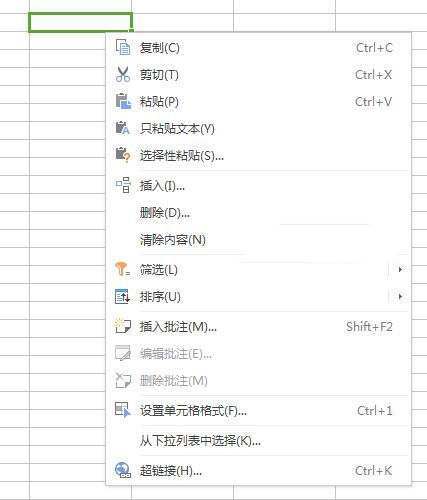
如果想要实现 WPS 表格右键单元格出现浮动工具栏,可以根据本文的操作重新做一遍,只需要在第 2 步时在“右键时显示浮动工具栏”前面打勾(√)并点击『确定』按钮即可。
你可能感兴趣的文章
- WPS表格怎么设置单元格边框颜色?wps怎么让表格线条变颜色?
- wps表格可以中英文转换吗?wps表格英文怎么转换成中文?
- WPS表格如何插入各种图标?WPS图标库在哪里?
- WPS表格查找功能在哪里?如何快速查找定位指定数据?
- WPS表格日期如何设置显示对应的星期?怎么设置周六和周日自动填充颜色?
- wps表格括号里如何输入中文?wps表格怎么添加括号?
- WPS表格COUNTIFS函数是什么意思?附COUNTIFS函数介绍及使用示例
- WPS表格数据对比如何快速找到同一行中内容不同的差异项?
- wps怎么自动算乘法不对怎么办?wps表格乘法计算不准确为什么?
- WPS表格删除行后序号如何自动连号排序?wps删除行后如何自动填充序号?
版权声明:本文为原创文章,版权归 boke112百科 所有,欢迎分享本文,转载请保留出处!发布此文是出于传递更多信息之目的,若有来源标注错误或侵犯了您的合法权益,请发邮件至[email protected],确认后马上更正、删除,谢谢!

